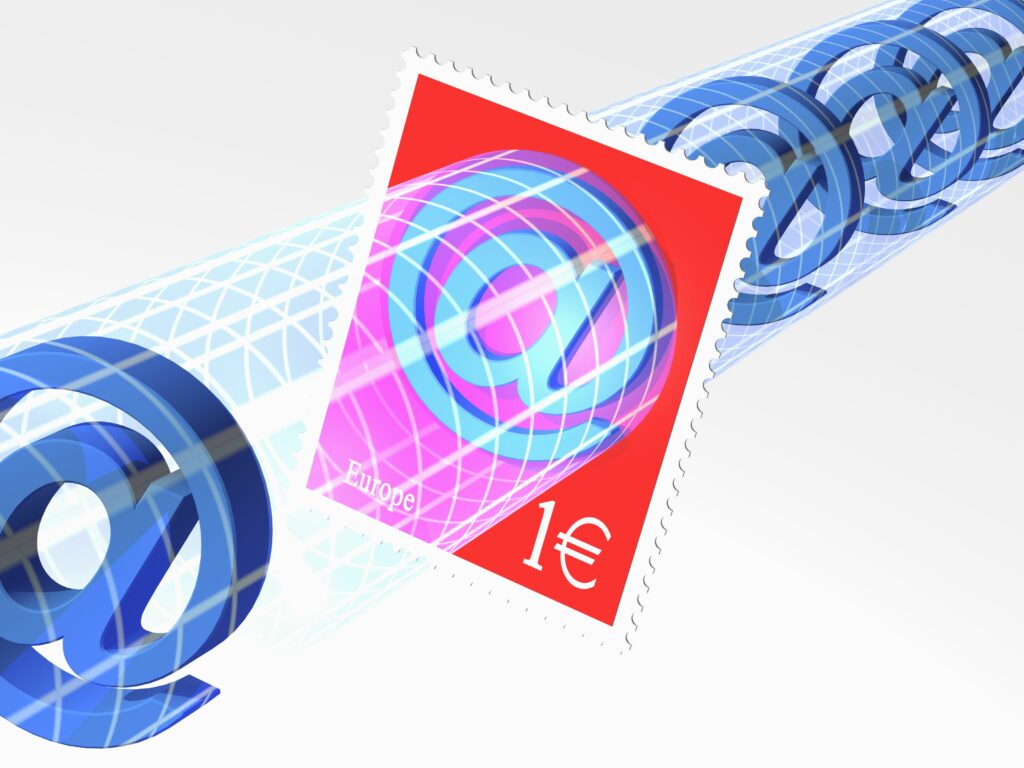
Co je třeba vědět
- Domov > Pravidla > Vytvořit pravidlo. Vybrat Pokročilé možnosti. Vyberte podmínky a stiskněte další, šek Vytiskněte toa stiskněte Dokončit.
- Outlook 2013: Soubor > Info > Spravujte pravidla a upozornění. Vybrat Použít pravidlo na zprávy, které dostávám v Začněte od prázdného pravidla
Tento článek vysvětluje, jak nakonfigurovat Outlook tak, aby automaticky tiskl určité příchozí e-maily. Pokyny v tomto článku platí pro Outlook pro Microsoft 365, Outlook 2019, Outlook 2016, Outlook 2013, Outlook 2010 a Outlook 2007.
Tiskněte příchozí poštu automaticky v aplikaci Outlook
Vytvořte pokročilé pravidlo, aby aplikace Outlook tiskla e-maily automaticky při jejich načítání.
-
Přejít na Domov kartu a vyberte Pravidla > Vytvořit pravidlo.
-
V Vytvořit pravidlo v dialogovém okně vyberte Pokročilé možnosti.
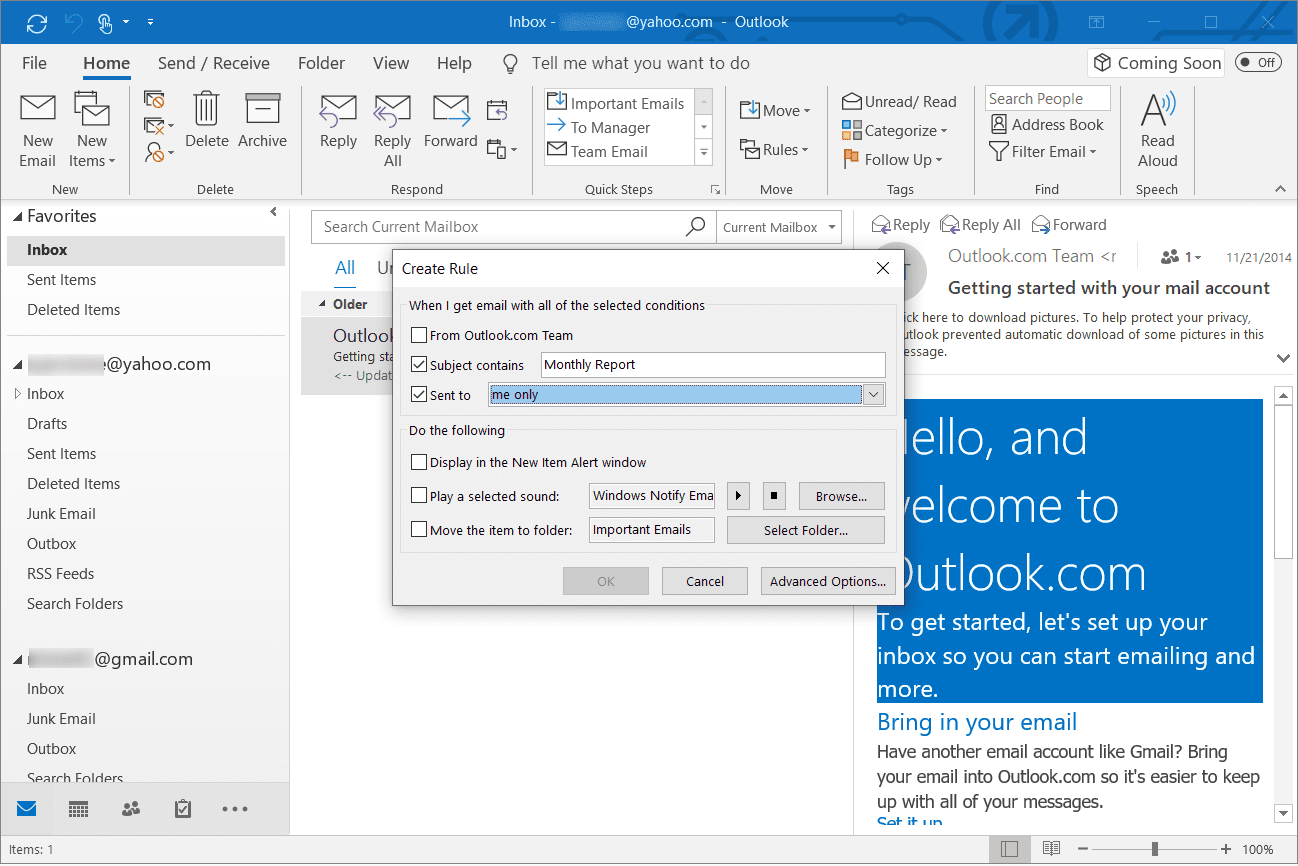
-
V Průvodce pravidly, vyberte podmínky, které chcete použít k filtrování příchozích zpráv k tisku. Můžete například chtít automaticky tisknout zprávy odeslané pouze vám, které mají v řádku Předmět konkrétní text. Vybrat další pokračovat.
-
Vybrat vytisknout zaškrtávací políčko.
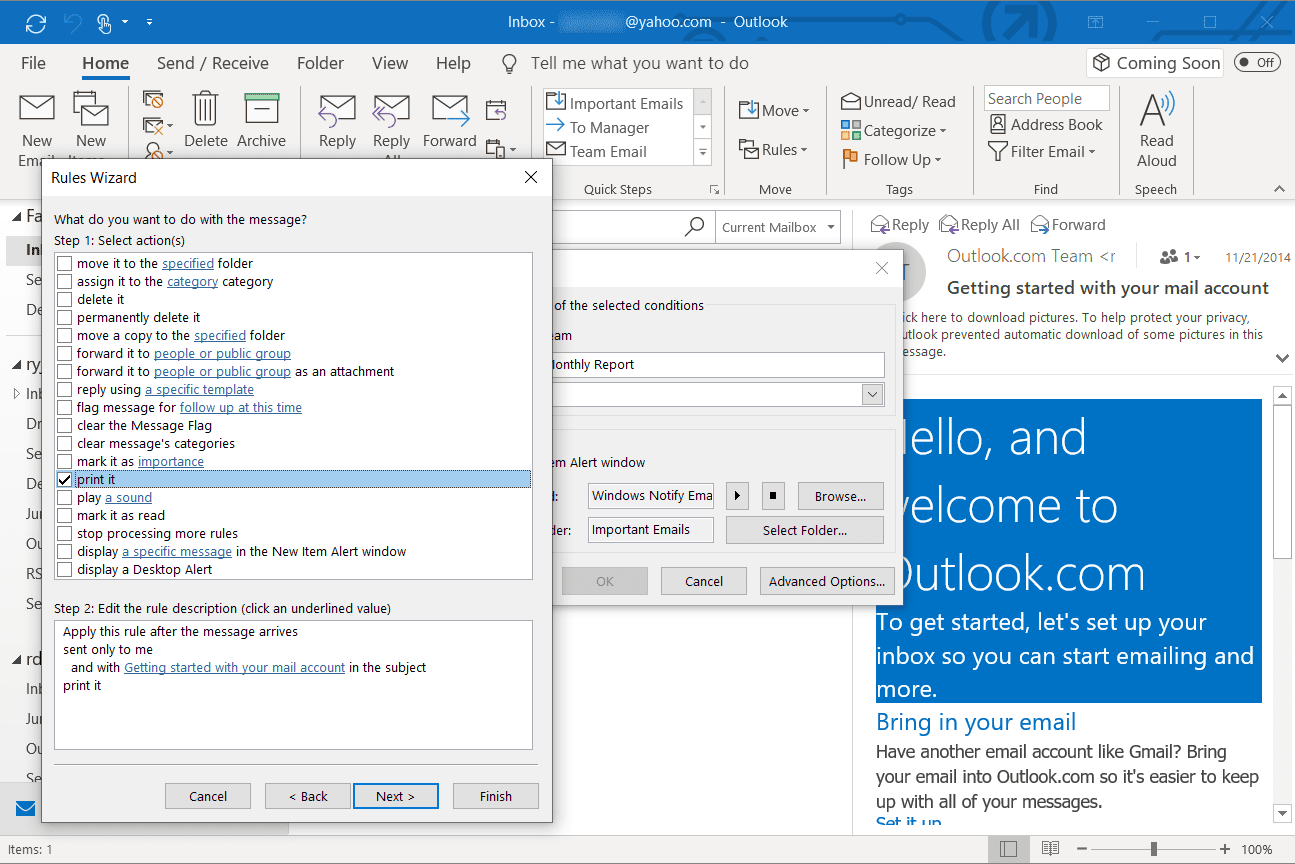
-
Vybrat Dokončit k dokončení pravidla.
-
Každý příchozí e-mail, který odpovídá pravidlu, které nastavíte, se automaticky vytiskne na tiskárně připojené k počítači.
Přidejte tiskovou akci v předchozích verzích aplikace Outlook
Starší verze aplikace Outlook mají mírně odlišný systém nabídek pro přidávání pravidel. Chcete-li automaticky tisknout e-maily ve vaší doručené poště, postupujte podle níže uvedených pokynů.
Otevřete Průvodce pravidly v aplikaci Outlook 2013
V aplikaci Outlook 2013 získáte přístup k Průvodci pravidly k nastavení stejného pravidla popsaného výše:
-
Vybrat Soubor.
-
Otevři Info kategorie.
-
Vybrat Spravujte pravidla a upozornění.
-
V Začněte od prázdného pravidla sekce, zvýrazněte Použít pravidlo na zprávy, které dostávám.
Otevřete Průvodce pravidly v aplikaci Outlook 2007
V aplikaci Outlook 2007 získáte přístup k Průvodci pravidly a nastavení stejného pravidla popsaného výše:
-
Vybrat Nástroje > Pravidla a upozornění.
-
Vybrat Nové pravidlo.
-
Zvýraznit Zkontrolujte zprávy, když dorazí.
Přidejte akci tiskárny v Outlooku 2013 a starších
Pokud používáte aplikaci Outlook 2013 nebo starší, dokončete Průvodce pravidly a nastavte tisk:
-
Vybrat další.
-
V Krok 2: Upravte popis pravidla v části vyberte kritéria, která se mají použít k filtrování příchozích zpráv.
-
Vybrat další.
-
Vybrat Ano.
-
V Krok 1: Vyberte akce v části vyberte možnost vytisknout zaškrtávací políčko.
-
Vybrat Dokončit.
-
Vybrat OK.
Další možnosti automatického tisku v Outlooku (včetně automatického tisku příloh) získáte pomocí nástroje, jako je Print Tools for Outlook.